5. Accesso al device - PC
La connessione tra il PC e il Gauntlet Node può essere effettuata sia tramite connessione USB, sia tramite connessione wireless.
Connessione USB
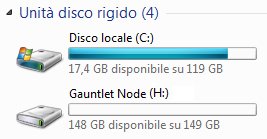
Per quanto riguarda la connessione tramite USB 2.0 o 3.0, il box si comporterà come una normale periferica di archiviazione che potremo trovare nella cartella "Computer" nella sezione Unità Disco Rigido.
Durante la connessione tramite cavo USB, la Wi-Fi verrà disabilitata per evitare conflitti.
Connessione Wi-Fi
La connessione tramite Wi-Fi può essere effettuata esclusivamente da dispositivi che non siano modem, router o Access Point Wi-Fi, data l'impossibilità di cambiare l'indirizzo IP del box di Patriot Memory.
L'indirizzo è statico e verrà utilizzato per accedere alle impostazioni tramite web browser.
10.10.10.254

Una volta digitato l'indirizzo IP, verranno richieste le credenziali di accesso che, di fabbrica, sono impostate in modo predefinito, ovvero User: admin - Password: admin.
Il menu è composto da quattro schede, la prima delle quali indica lo stato del Gauntlet Node, riportando il nome host, il gruppo di lavoro, la versione del firmware, data e ora e la lingua del menu.
Sono inoltre riportati il service set identifier (SSID), l'indirizzo IP e il Mac Address del dispositivo, nonchè la lista degli utenti attivi connessi al Gauntlet Node.
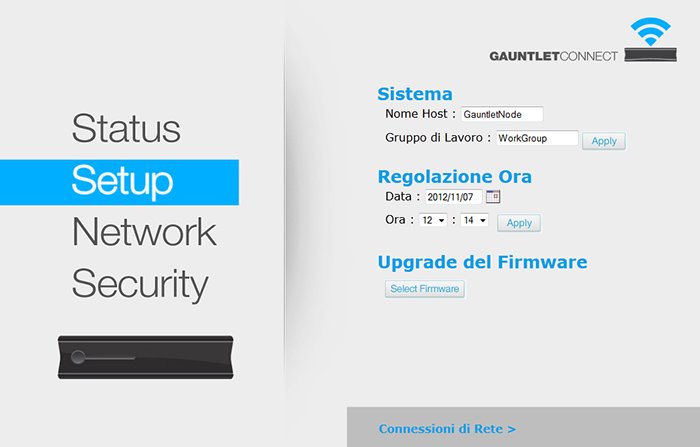
La seconda scheda si riferisce alle impostazioni, con la possibilità di cambiare il nome dell'host, il gruppo di lavoro, regolare data e ora e aggiornare il firmware
Come si può vedere dall'immagine, non è consentito cambiare l'indirizzo IP del Gauntlet Node.
Sulla parte inferiore sono presenti le connessioni di rete, in modo da utilizzare l'interessantissima funziona Internet Pass-Through che permette di utilizzare il Gauntlet NODE come Access Point, grazie al quale è possibile connettersi al modem wireless di casa.
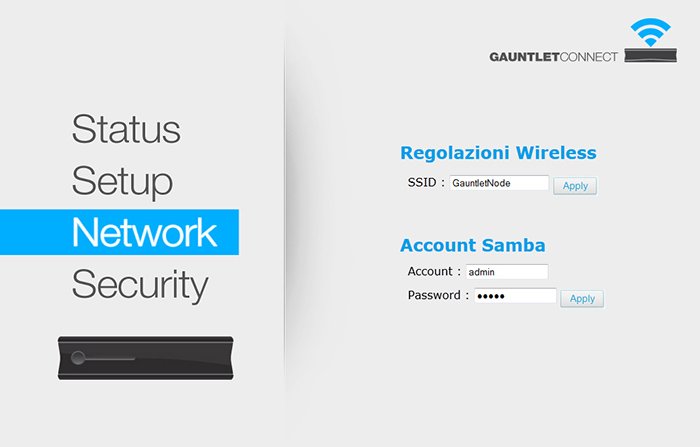
Nella terza scheda è possibile cambiare il service set identifier e le credenziali di accesso per le impostazione del Gauntlet Node.
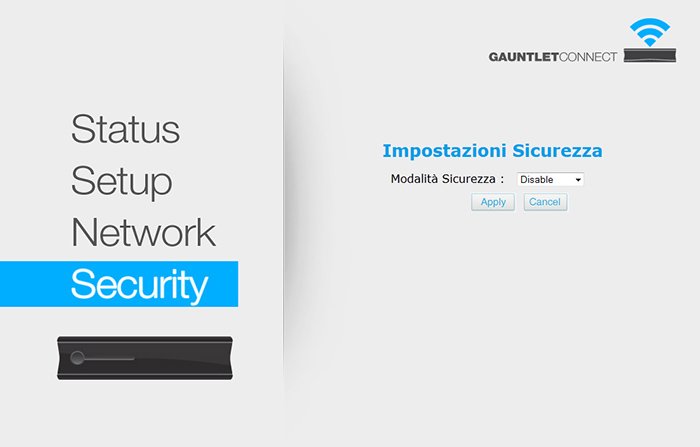
La quarta ed ultima scheda riporta esclusivamente le impostazioni di sicurezza: è possibile infatti attivare una modalità per l'accesso con crittografia WEP o WPA/PSK, a discrezione dell'utente.
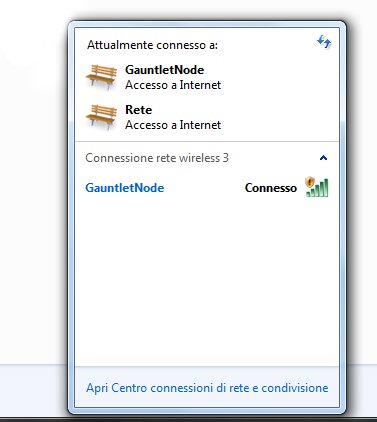
La connessione ai dati, invece, sarà effettuata tramite collegamento Wi-Fi dalle risorse di rete.
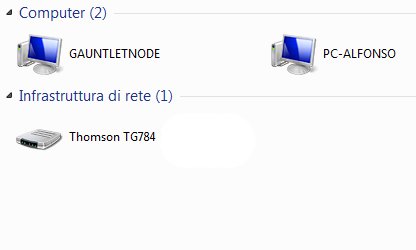
La voce GAUNTLETNODE comparirà nella schermata di rete e sarà possibile accedergli proprio come un PC condiviso in rete, in cui tutti i file saranno accessibili.









